Windows 10パソコン内蔵の電子マニュアルでパソコンの機能を参照する方法
はじめに
発売時期により、パソコンの機能の参照の仕方が異なりますので、下記の2つのリンクのうち適したものを選んでください。
1. 2015年9月製品〜2017年10月製品 LAVIEアシストで参照する
-
スタート画面を表示し、スクロールバーで「LAVIEアシスト」のところまでスクロールします。
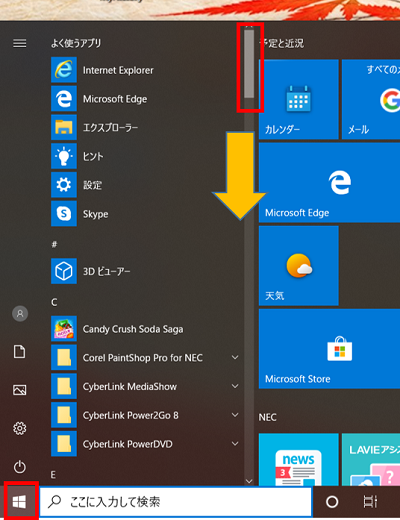
-
アプリの一覧に表示された「LAVIEアシスト」をクリックします。
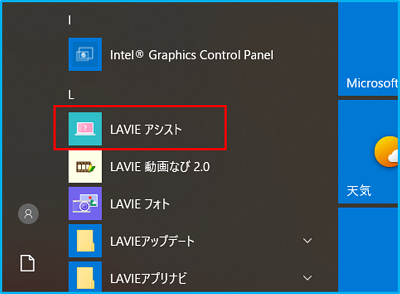
-
「LAVIEアシスト」でマニュアルの「機能を知る」をクリックします。
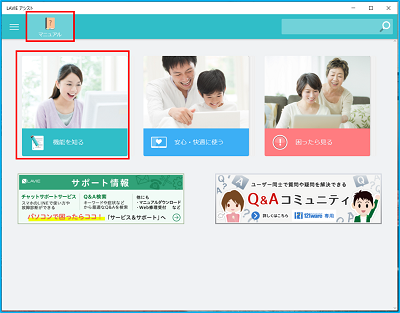
-
「機能を知る」の画面で確認したい項目をクリックして情報を参照してください。
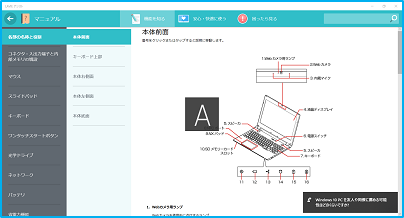
以上で操作完了です。
2. 2018年1月製品以降 LAVIEマニュアルで参照する
-
スタート画面を表示し、スクロールバーで「LAVIEマニュアル」のところまでスクロールします。
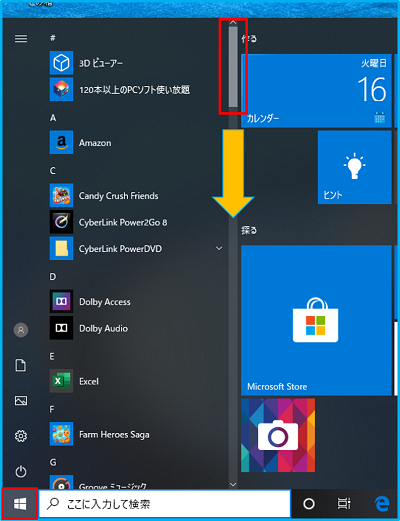
-
アプリの一覧に表示された「LAVIEマニュアル」をクリックします。
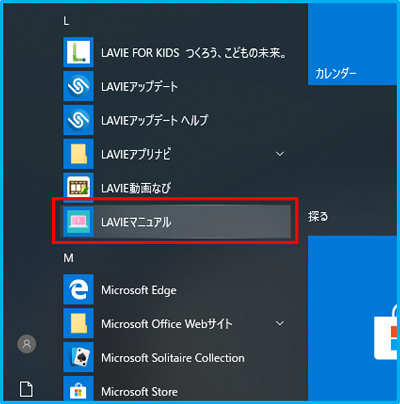
-
ソフトの機能で「LAVIEマニュアル」の目次を表示します。
※マニュアル閲覧に利用するソフトにより操作方法が異なります。

!注意
ご利用のソフトやソフトのバージョンにより、目次がない場合や、別の場所にある場合、異なるマークになる場合があります。
新しいMicrosoft Edgeの場合、2020年11月時点では、下記画像の赤枠の場所、マークから目次を開くことができます。
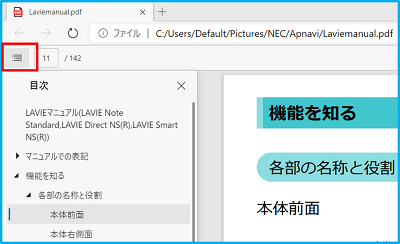
目次が表示されないソフトの場合は、表示されたマニュアルをスクロールしたり、ショートカットキーの「CTRL+F」で「機能を知る」や「各部の名称と役割」などを検索して確認してください。
-
確認したい項目をクリックして情報を参照してください。
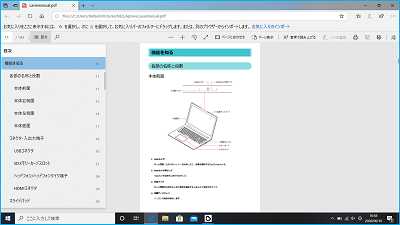
以上で操作完了です。